如何在Windows11中将所有用户权限重置为默认值
遇到应用程序或程序无法在 Windows 计算机上正常运行的问题?重置 Windows 更新权限可能是您需要的解决方案。同样,如果您正在解决用户配置文件问题,您可以恢复用户权限。
本文介绍三种不同的方法来重置所有用户权限——使用 Icacls 命令、Secedit 命令和 Subinacl 工具。
现在让我们详细探讨它们。
1.运行icacls命令
Icacls 命令允许您查看、修改和重置文件和文件夹的文件系统权限。要使用此命令重置 Windows 更新权限,您首先必须获得 Windows 上文件夹的所有权。然后在 Windows 上打开提升的命令提示符并输入以下命令: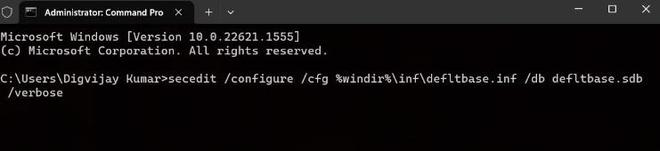
icacls * /t /q /c /reset现在按键盘上的 Enter 键执行命令。这会将当前工作目录中每个文件夹、子文件夹和文件的所有用户权限重置为默认值。
在上面的命令中,这里是解释的参数:
- * – 这是一个通配符,包括当前目录中的所有文件夹。
- /t – 它针对当前文件夹中的所有子文件夹和文件。
- /q – 运行命令而不显示成功消息。
- /c – 即使发生错误也继续操作。
- /reset – 此参数将权限选项重置为其默认值。
2.运行secedit命令
Windows 提供了Secedit 命令来配置和分析系统安全。要使用此命令重置所有用户权限,请使用管理员访问权限运行命令提示符,然后键入以下命令:
secedit /configure /cfg %windir%\inf\defltbase.inf /db defltbase.sdb /verbose现在按 Enter 键执行命令。等待该过程完成并重新启动计算机。这会将用户权限重置为默认系统设置。
3.运行Subinacl工具
如果您不习惯使用命令提示符,您可以使用 Subinacl 工具。这是 Microsoft 的命令行实用程序,可用于重置用户权限。方法如下:
- 从微软的网页下载 Subinacl 工具。当您打开页面时,下载会自动开始。如果没有,请等待 30 秒,然后单击链接。
- 下载后,双击安装程序包。这将打开安装向导。
- 单击下一步,然后接受许可协议条款。
- 接下来,将以下路径复制并粘贴到目标文件夹中:
C:\Windows\System32 - 现在单击立即安装并等待安装 Subinacl 工具。这可能需要几分钟时间,请耐心等待。
- 安装完成后,打开记事本并输入以下命令:
subinacl /subkeyreg HKEY_LOCAL_MACHINE /grant=administrators=fsubinacl /subkeyreg HKEY_CURRENT_USER /grant=administrators=f
subinacl /subkeyreg HKEY_CLASSES_ROOT /grant=administrators=f
subinacl /subdirectories %SystemDrive% /grant=administrators=f
subinacl /subkeyreg HKEY_LOCAL_MACHINE /grant=system=f
subinacl /subkeyreg HKEY_CURRENT_USER /grant=system=f
subinacl /subkeyreg HKEY_CLASSES_ROOT /grant=system=f
subinacl /subdirectories %SystemDrive% /grant=system=f
- 在另存为窗口中,将文件名设置为Reset.cmd,然后从旁边的下拉菜单中选择所有文件。
- 接下来,从左窗格中选择桌面,然后单击保存。
- 现在双击它以将用户权限重置为默认值。
- 这可能需要一段时间才能完成该过程,因此请等待它完成。
完成后,关闭所有正在运行的程序,然后重新启动计算机。您的 Windows 更新权限将重置为其默认设置。您可以使用这三种不同的方法来重置 Windows 上的用户权限设置。
在 Windows 上将用户权限恢复为默认值
用户权限在计算机安全中起着至关重要的作用。如果您遇到用户权限问题,您必须将它们重置为默认设置。本指南帮助您使用三种不同的方法重置 Windows 上的所有用户权限。您可以使用 ICACLS 命令、Secedit 命令或 Subinacl 工具,具体取决于您的偏好。
以上是 如何在Windows11中将所有用户权限重置为默认值 的全部内容, 来源链接: utcz.com/dzbk/940137.html








